До старта Pre-Sale нашего проекта осталось меньше трёх дней, поэтому, если у вас ещё нет кошелька ЕТН - самое время зарегистрировать его!
Заводим кошелек для Эфира на Myetherwallet
Для того, чтобы принять участие в нашем ICO и приобрести токены BUZcoin, необходимы две вещи: собственный криптокошелек с поддержкой стандарта ERC20 и криптовалюта Ethereum на нем. Оптимальный вариант - Myetherwallet или просто MEW.
Зачем вам токены?
Но сначала мы сразу ответим на вопрос подписчиков - зачем вам нужны наши токены? BUZcoin - это универсальная внутрисистемная валюта для платформы BUZAR. Благодаря BUZcoin вы сможете полноценно пользоваться ресурсом, оплачивать все услуги и сервисы, которые будут на нашей платформе.
В том числе покупка товаров и услуг в ассоциированных интернет-магазинах, аренда и продажа недвижимости и многое-многое другое. И это только часть возможностей BUZcoin. Так что наши токены будут полезны каждому!
Кроме того, в перспективе они будут котироваться на топовых биржах. О преимуществах этого мы поговорим в другой статье, но, поверьте, это будет круто!
Криптокошелек MEW
Ну а теперь перейдем к основному инструменту каждого криптоэнтузиаста - криптокошельку. Мы принимаем несколько криптовалют, но новичкам проще всего будет работать с Эфиром (Ethereum, эфириум, эфир, ETH – это все названия одной и той же криптовалюты). Чтобы купить Ethereum, нужно этот виртуальный кошелек сначала создать, и мы покажем вам как именно.
Заходим на сайт Myetherwallet.com. Этот сервис считается самым простым, удобным и безопасным. К тому же он поддерживает русский язык, хотя в некоторых местах перевод неполный.
Им можно пользоваться как с ПК, так и со смартфона. В обоих случаях выполняется одна и также инструкция, отличается только размер экрана. Это очень удобно, так как не нужно дополнительно скачивать на телефон приложение, подбирая его под конкретную операционную систему.
Ничего сложного и непонятного в регистрации нет. Нужно только немного терпения. Сейчас мы вместе с вами пройдем все шаги, и вы сами в этом убедитесь.
Итак, переходим к созданию кошелька:
Шаг 1. Идем на Myetherwallet.com
Обратите внимание! В интернете появилось много подделок сайта. Поэтому будьте очень внимательными - в целях безопасности ваших средств правильный адрес ОБЯЗАТЕЛЬНО должен быть точно таким, как мы указали. Вот прямая ссылка: Myetherwallet.com.
Если вы заходите на сайт с десктопа, то перед вами появится вот такое всплывающее информационное окно. Просто кликните в любом месте экрана или прокликайте инструкцию, чтобы перейти к регистрации.
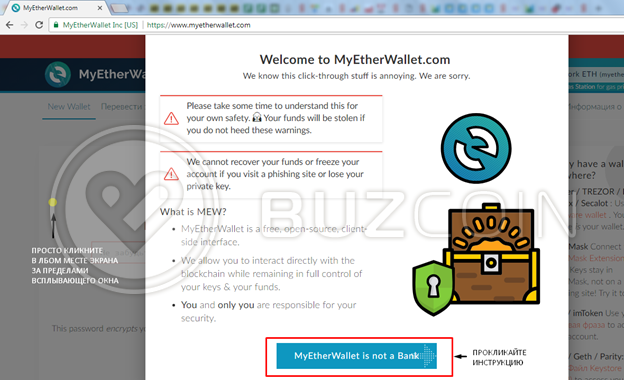
Если же вы заходите с мобильного, то тут все еще проще - вы сразу оказываетесь на домашней странице ресурса.
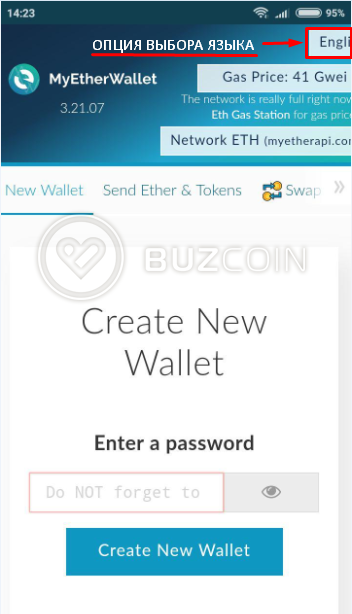
Дальнейшие шаги по регистрации в десктопной или мобильной версии сайта ничем существенным не отличаются. Единственное различие - немного другое расположение информационных блоков сайта.
Итак, мы на главной странице сайта. Справа здесь имеется опция выбора языка, среди них есть и русский.
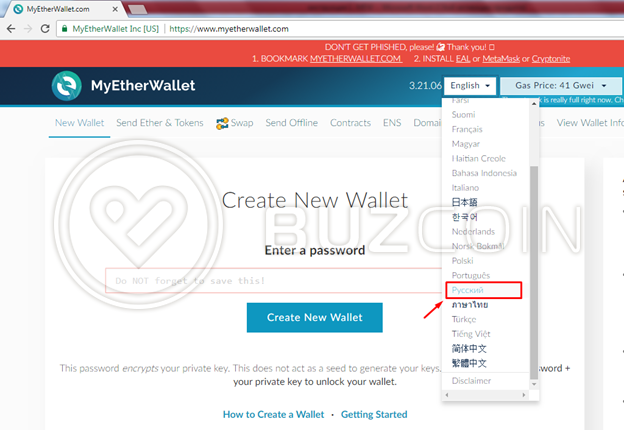
Выбираем нужный язык и переходим к вкладке Создать кошелек (Generate Wallet). В пустой строке вводим пароль. Он должен быть максимально сложным (не нужно выбирать 123456789). Необходимо ввести минимум 9 символов.
Потом нажимаем на кнопку «Создать кошелек».
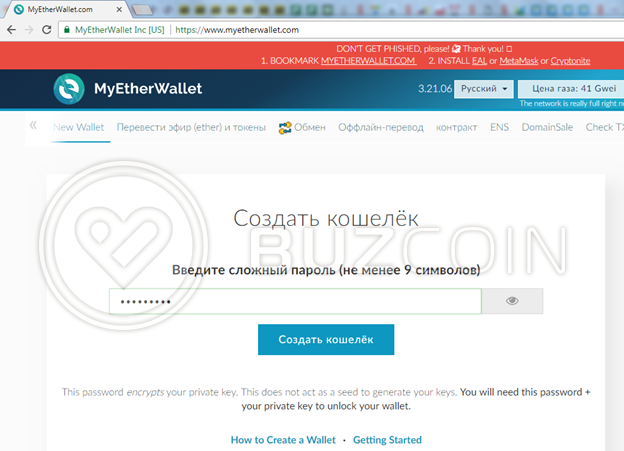
Шаг 2.
После ввода пароля нужно скачать и сохранить файл Keystore. Это будет один из способов авторизации для доступа к вашему криптокошельку. Для этого понадобятся сам файл Keystore и пароль, который вы ввели на самом первом этапе.
Обратите внимание! Авторизация через файл Keystore - не самый простой способ и ниже мы расскажем, как гораздо легче заходить на свой кошелек. Но мы РЕКОМЕНДУЕМ сохранять у себя файл Keystore и пароль в качестве запасного варианта авторизации.
Все это очень важно сохранять и никому никогда не показывать, потому что сеть Ethereum децентрализованная, тут нет единого процессингового центра как в банке. Если к вашему кошельку получит доступ кто-то другой, или отправите деньги на не тот адрес, то жаловаться будет некому - все исключительно в ваших руках. Это настоящая свобода, но и серьезная ответственность.
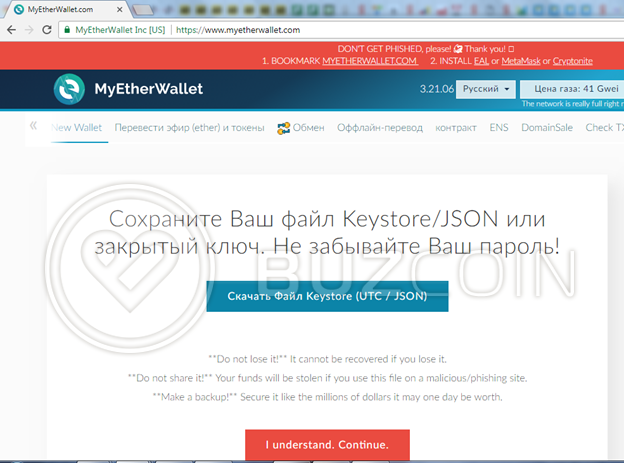
Шаг 3
После сохранения Keystore нажимаем кнопку «I understand. Continue.». Этим нажатием вы примете ответственность за файлы с ключами. Если ключи будут потеряны, то восстановить их будет невозможно. И вновь напоминаем - не сообщайте их никому постороннему. Keystore это прямой доступ к вашим деньгам на этом кошельке.
Шаг 4
Теперь поговорим о более простом варианте авторизации.
После нажатия «I understand. Continue.» мы переходим к пункту Privat Key (Закрытый приватный ключ). Privat Key нужно будет где-нибудь надежно сохранить, распечатать или записать от руки на лист бумаги. Никому из посторонних нельзя передавать или показывать Privat Key!!! Закрытый ключ - это такой же прямой доступ к вашим деньгам на этом кошельке!
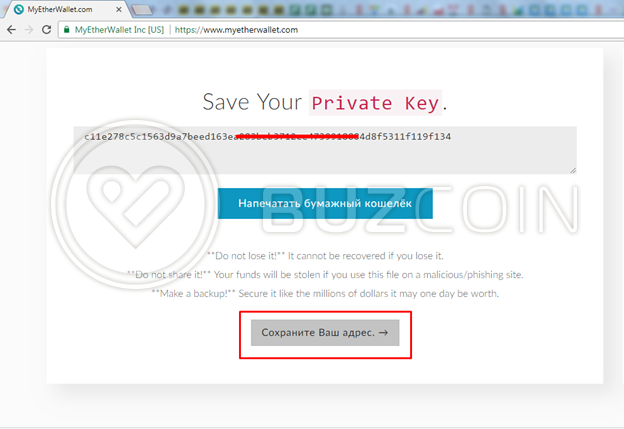
Шаг 5
Теперь нужно сгенерировать адрес кошелька. Его можно получить по Private Key. Другие варианты более сложные и мы их не будем рассматривать. После того, как вы сохранили где-то Private Key, нажимайте на кнопку «Сохраните Ваш адрес».
В появившейся вкладке выбираем доступ к кошельку по Закрытому ключу. Справа появится пустое поле. Туда мы и вводим свой Закрытый ключ.
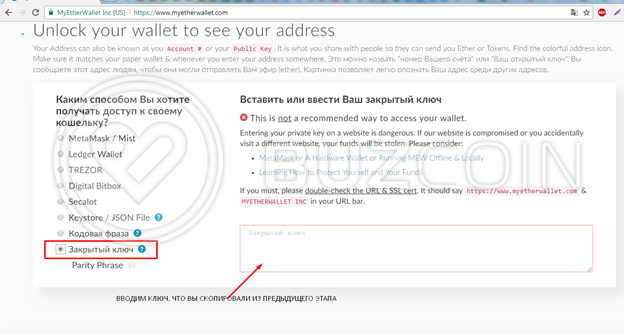
Шаг 6
Когда вы в отведенное поле введете Закрытый ключ, появляется кнопка «Отпереть» («Unlock»). После нажатия на эту кнопку, вы можете прокрутить страницу немного вниз и увидите детали своего кошелька: адрес, баланс и т.д. После получения токенов или другой криптовалюты, они тоже будут здесь отображаться.
Обратите внимание! Сайт Myetherwallet - очень популярный и востребованный ресурс в крипто-индустрии. Поэтому иногда на сайте бывает чрезмерно высокая нагрузка посетителей и кнопка «Отпереть» может срабатывать не с первого нажатия. Если, нажав «Отпереть», вы не увидите внизу информации о своем кошельке, не переживайте. Просто кликните по кнопке еще пару раз, пока система не пропустит вас дальше. В крайнем случае можно подождать какое-то время, обновить страницу, и ввести все заново.
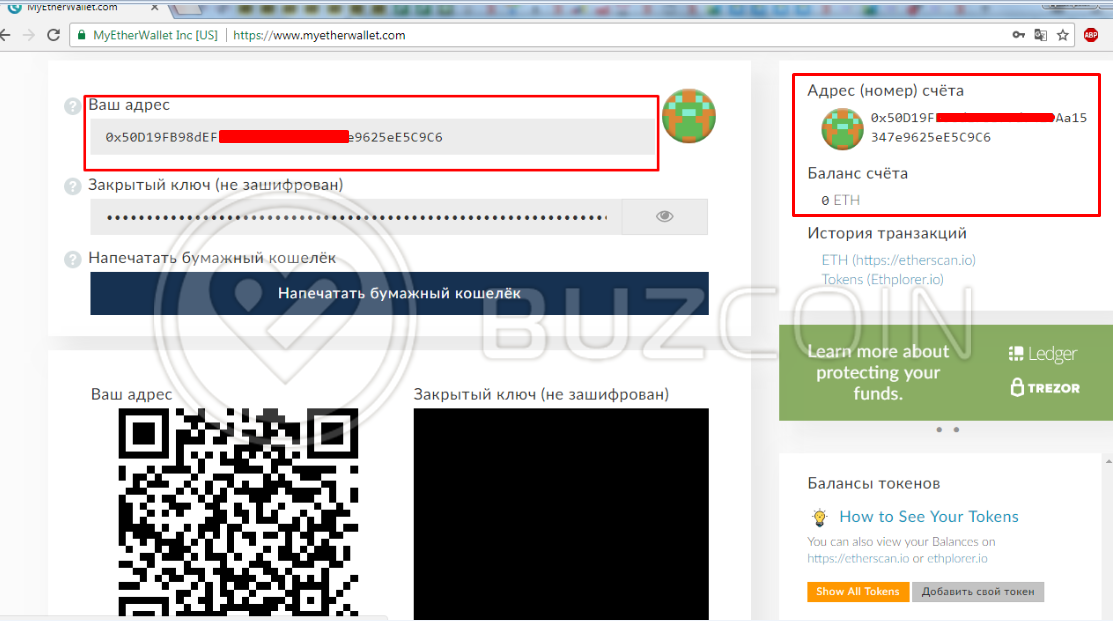
На картинке красным выделен публичный адрес вашего криптокошелька. И слева и справа написан ОДИН и тот же адрес. Можете смело его копировать в любом из полей. Именно этот адрес вам будет нужен, чтобы проводить все необходимые операции: покупать/продавать Ethereum, приобретать токены BUZcoin и т.д.
Вид вашего кошелька с мобильного будет немного отличаться. Сначала идет блок с адресом кошелька и Закрытым ключом.
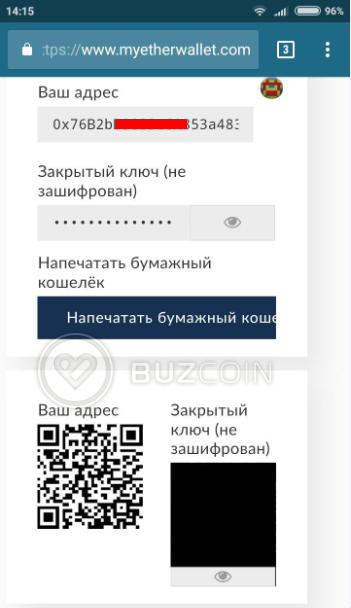
А ниже уже отображаются другие детали кошелька: баланс, история транзакций и др.
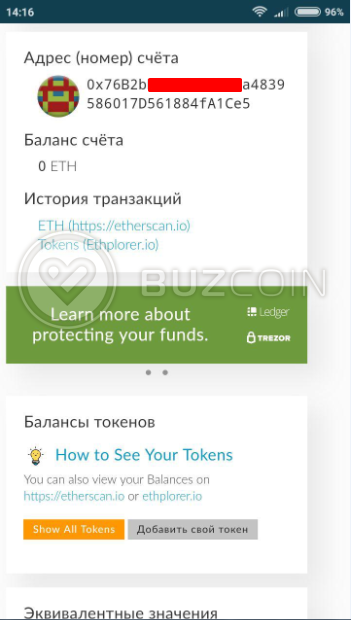
На этом все. Поздравляем, ваш кошелек для Ethereum готов! Теперь осталось приобрести сам Эфир за рубли и забросить его на этот кошелек. Затем уже мы сможем купить за Эфир токены BUZcoin. А как это сделать, мы расскажем в наших следующих инструкциях.